سبوتيفي هي خدمة الموسيقى الأسرع نموا في الغربيةأوروبا وسوف تتوسع قريباً إلى الولايات المتحدة الأمريكية وكندا ودول أخرى. حتى من خلال تطبيق سطح المكتب Spotify الذي يحبه معظم المستخدمين ، هناك جانب سلبي له - لا يوجد دعم للتحكم عن بعد. نعم لقد سمعت ذلك بشكل صحيح ، يريد الجميع تقريبًا التحكم في Spotify من جهاز iPhone أو iPod Touch ، ولكن لا توجد طريقة للقيام بذلك ، حتى الآن.
اكتشفنا طريقة ذكية للتحكم في Spotify من أي جهاز ويتطلب ذلك SpotifyRemote التطبيق (مجد إلى المطور لإصدار هذا التطبيق الرائع). قبل قراءة دليل خطوة بخطوة ، تأكد من حصولك على ما يلي.
- سبوتيفي المثبتة في ويندوز.
- iPhone أو iPod Touch أو Zune أو أي جهاز يدعم WiFi ويحتوي على مستعرض.
- كل من الكمبيوتر والجهاز متصل بشبكة WiFi نفسها
- تطبيق Spotify Remote Control ، قم بتنزيله هنا.
بمجرد أن تكون جاهزًا ، قم باستخراج أرشيف الرمز البريدي SpotifyRemote وانسخ المجلد إلى مكان آمن. قم بتشغيل ملف SpotifyRemote.exe ، وحدد المنفذ (الافتراضي هو 8080) وقم بتصغيره إلى شريط المهام.

ملحوظة: إذا كنت ترغب في اختباره ، انقر فوق الزر اختبار. من الجيد تمامًا إغلاق المتصفح في وقت لاحق بعد اختباره.
الآن افتح موجه الأوامر عن طريق الكتابة كمد في مربع الحوار "بدء البحث" أو "RUN". في موجه الأوامر ، اكتب إيبكنفيغ وقم بالتمرير طوال الطريق للعثور على عنوان IP لجهاز الكمبيوتر الخاص بك.
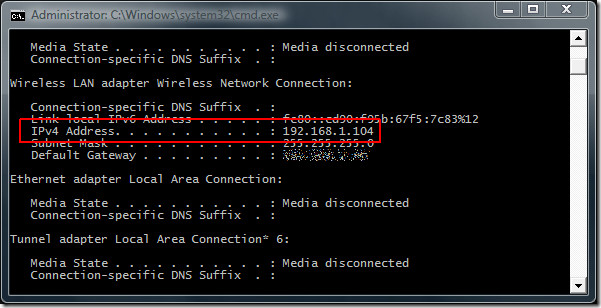
الآن قم بتشغيل المستعرض في iPhone أو iPod Touch أو Zune أو أي جهاز من جهازك المفضل واكتب:
[IPAddress]: [Port]
لأن عنوان IP الخاص بي هو 192.168.1.104 والمنفذ هو 8080 ، سأكتب 192.168.1.104:8080 في متصفحي واضغط على Go. سيتم بعد ذلك تحميل واجهة بسيطة يمكنك من خلالها التحكم في إعدادات التشغيل الأساسية مثل Play و Pause و Next Track و Previous Track.
ملحوظة: يعرض أيضًا الموسيقى التي يتم تشغيلها حاليًا ، لكن لا يمكنك مشاهدتها في لقطة الشاشة أعلاه لأن Spotify غير متاح في بلدي حتى الآن.










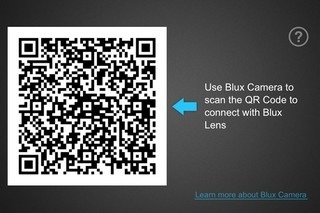

تعليقات